Инструкция для Lenovo A536
Это официальная инструкция для Lenovo A536 на русском языке, которая подходит под Android 4.4. В случае, если Вы обновили свой смартфон Lenovo до более «свежей» версии или «откатились» до более ранней, то Вам стоит попробовать другие подробные инструкции по эксплуатации, которые будут представлены ниже. Также мы предлагаем ознакомиться с быстрой инструкцией пользователя в формате вопрос — ответ.
Если руководство по эксплуатации Вам не помогло найти ответ, то, пожалуйста, задайте вопрос на этой же странице. Мы обязательно поможем.
Официальный сайт Lenovo?
Вы попали в точку, поскольку здесь собрана вся информация с официального сайта компании Lenovo, а также масса другого полезного контента.
Как узнать текущую версию Android?
Настройки—> О телефоне :: Версия Android (несколько нажатий по пункту запустят «Пасхальное яйцо») [«Из коробки» версия ОС Андроид — 4.4].
Продолжаем настраивать смартфон
Как обновить драйверы на Lenovo
Как узнать версию ядра
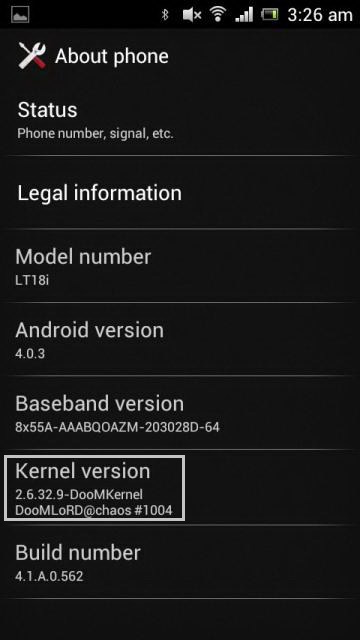
Нужно зайти в «Настройки -> О телефоне -> Версия ядра»
Как включить русскую раскладку клавиатуры
Перейдите в арздел «Настройки—> Язык и ввод—> Выбрать язык»
Как подключить 4g или переключиться на 2G, 3G
«Настройки—> Ещё—> Мобильная сеть—> Передача данных»
Что делать, если включил детский режим и забыл пароль
Как включить голосовой набор
Заходим в «Настройки—> Язык и клавиатура—> раздел (клавиатура и способы ввода)—> ставим галочку напротив «голосовй ввод Google»
Как отключить автоповорот экрана?
Настройки—> Экран :: Автоповорот экрана (снять галочку)
Как установить мелодию на будильник?
Ознакомьтесь с инструкцией по установке звуков на СМС и ММС
Как уменьшить/увеличить яркость?
Настройки—> Экран—> Яркость—> вправо (увеличение); влево (уменьшение); АВТО (автоматическая регулировка).
Как включить энергосберегающий режим?
Настройки—> Батарея—> Энергосбережение (поставить галочку)
Включить отображение состояния заряда аккумулятора в процентах
Настройки—> Батарея—> Заряд батареи
Как перенести номера телефонов с SIM-карты в память телефона? Импорт номеров из симки
- Зайдите в приложение «Контакты»
- Нажмите на кнопку «Опции» —> выберите «Импорт/Экспорт»
- Выберите откуда нужно импортировать контакты —> «Импорт с SIM-карты»
Как добавить контакт в черный список или заблокировать номер телефона?
Как настроить Интернет, если интернет не работает (например, МТС, Билайн, Теле2, Life)
- Можно обратиться к оператору
- Либо ознакомьтесь с инструкцией по настройке Интернета
Как установить рингтон на абонента, чтобы на каждый номер была своя мелодия
Зайдите в приложение «Контакты» —> Выберите нужный контакт —> нажмите по нему —> откройте меню (3 вертикальных точки) —> Задать рингтон
Как отключить или включить виброотклик клавиш?

Как установить мелодию на СМС-сообщение или изменить звуки оповещений?
Ознакомьтесь с инструкцией по установке звуков на СМС и ММС
Как узнать, какой процессор на A536?
Нужно посмотреть характеристики A536 (выше указана ссылка). Нам известно, что в данной модификации девайса чипсет — MediaTek MT6582M, 1300 МГц.
Как включить отладку по USB?
Настройки—> Для разработчиков—> Отладка по USB
Если нет пункта «Для разработчиков»?
Выполните действия из инструкции как включить режим разработчика
Как включить мобильный Интернет?
Настройки—> Передача данных—> Моб.трафик.
Настройки—> Еще—> Мобильная сеть—> Службы 3G/4G (если оператор не поддерживает, выбрать только 2G)
Как изменить или добавить язык ввода на клавиатуре?
Настройки—> Язык и ввод—> Клавиатура Android—> иконка настроек—> Языки ввода (ставит галочку напротив нужных)
Источник
Инструкция Lenovo A536
Смартфон Леново А536 является устройством для нетребовательного пользователя, которому в первую очередь нужен аппарат для совершения звонков, но помимо этого всегда хотелось бы находиться на связи в соцсетях и оперативно получать информацию из новостных сайтов. Имея разрешение экрана всего 854 на 480 точек, при своих пяти дюймах экрана, телефон не может претендовать на звание флагмана или ему подобного устройства, однако для своей цены устройство имеет достаточно неплохие характеристики о которых вы можете узнать в руководстве пользователя для Lenovo A536.
Содержание инструкции:
- Технические характеристики
- Общий вид
- Подготовка смартфона
- Зарядка аккумулятора



Скачать руководство пользователя в PDF: ссылка
Более развернутую информацию о смартфоне Леново А536 можно узнать:
Источник
Lenovo A536 Black
| Категория: | Мобильные, портативные, устройства и аксессуары |
| Группа: | Смартфон |
| Устройство: | Lenovo A536 Black |
Инструкции и файлы
| Файл | Страниц | Формат | Размер | Действие |
|
Чтобы ознакомиться с инструкцией выберите файл в списке, который вы хотите скачать, нажмите на кнопку «Скачать» и вы перейдете на страницу, где необходимо будет ввести код с картинки. При правильном ответе на месте картинки появится кнопка для получения файла. Если в поле с файлом есть кнопка «Просмотр», это значит, что можно просмотреть инструкцию онлайн, без необходимости скачивать ее на компьютер. В случае если материал по вашему не полный или нужна дополнительная информация по этому устройству, например драйвер, дополнительные файлы например, прошивка или микропрограмма, то вы можете задать вопрос модераторм и участникам нашего сообщества, которые постараются оперативно отреагировать на ваш вопрос. Также вы можете просмотривать инструкции на своем устройстве Android Краткое описаниеОперационная система Android™ 4.4 (KitKat)Последняя версия Android™ выводит производительность системы на принципиально новый уровень благодаря оптимальному использованию памяти, кроме того, сенсорный интерфейс стал более отзывчивым и точным. Помимо множества дополнительных интеллектуальных функций, версия Android 4.4 получила продуманный привлекательный дизайн.Четырехъядерный процессор с частотой 1,3 ГГц позволяет с легкостью запускать на Lenovo A536 несколько приложений одновременно, обеспечивает быструю работу ОС Android и качественное воспроизведение игр и видео. Встроенные камеры – фронтальная и задняя5-мегапиксельная камера A536 с автофокусом позволяет с легкостью делать четкие фотографии и видеозаписи. А с помощью фронтальной камеры можно общаться с друзьями в режиме видео.Быстрый доступ в ИнтернетБлагодаря технологии HSPA+ и скорости скачивания до 21 Мбит/с смартфон A536 позволяет мгновенно получить доступ к социальным сетям, видео, музыке и т. д. Возможность установки двух SIM-карт. Один смартфон, два номера телефона. Хотите сэкономить на тарифах за мобильную связь, использовать телефон за границей без роуминга или просто завести отдельный номер для работы? Смартфон A536 с двумя SIM-картами поможет вам в этом. Приложения Lenovo DOitСмартфон A536 выпускается с рядом предустановленных приложений: SHAREit – позволяет передавать файлы в беспроводном режиме без подключения Wi-Fi; SECUREit – ускоряет работу телефона и защищает от вирусов; SYNCit – сохраняет резервные копии и позволяет легко восстановить контакты, SMS и историю вызовов. GPS в автономном режимеНаходить дорогу никогда еще не было так просто: смартфон A536 содержит модуль спутниковой навигации GPS, позволяющий проложить точный маршрут даже без доступа к Интернету (если установлено приложение для использования навигации без подклюючения к Интернету). Источник Как сделать сброс до заводских настроек на Lenovo A536?Для того чтобы вернуть телефон к первоначальным настройкам, необходимо сделать Hard Reset. Lenovo A536 такой вариант предусматривает. Однако, пользуясь функцией, не стоит забывать, что все смартфоны с операционной системой Андроид 6.0 и выше имеют дополнительную функцию, которая предохраняет от сброса телефонных настроек, — «Factory reset protection». Её главная цель — защитить персональные данные владельца смартфона от злоумышленников. Не всегда владельцам удается обойти эту «защиту» и самостоятельно осуществить Hard Reset на Lenovo A536. Иногда для сброса настроек нужно обратиться в сервисный центр. Сброс к заводским настройкам Lenovo A536Размышляя над тем, как сбросить забытый пароль на Леново А536, стоит обратить свое внимание на вариант возвращения к заводским настройкам. Это эффективный способ вернуть доступ к телефону. Еще сброс до заводских настроек понадобится в таких случаях:
Перед тем как выполнять сброс до заводских настроек Леново А536, обязательно нужно сохранить всю важную информацию, имеющуюся на девайсе (контакты, фото, видео и пр.), потому что в результате ваших действий произойдет форматирование смартфона. Также рекомендуется выйти из своего Google-аккаунта. Выполнить это можно следующим образом:
Делается это для того, чтобы после форматирования пользователю не нужно было вводить пароль и логин для входа в аккаунт Google. Это по-прежнему будет происходить автоматически. Сброс можно осуществить двумя способами. Рассмотрим каждый по отдельности. HARD RESETЭтапом № 1 для тех, кто хочет сделать хард ресет на Леново А536, всегда является выключение телефона. Если аппарат завис, можно просто извлечь батарею. В последнем случае для возобновления работы нужно вставить батарею и прикрыть её крышкой. Следующий этап — одновременно нажать клавишу «Включение устройства», качельку регулирования громкости, а также активную кнопку «Домой». После этого на экране должен появиться восклицательный знак. Далее все кнопки отпускают и снова нажимают клавишу «Включение». На экране должно появиться меню. Курсировать по нему пользователь сможет с помощью кнопки регулирования звука. Среди предложенных вариантов нужно найти пункт меню под названием «Wipe/Factory Reset». Чтобы выбрать его, нужно подтвердить действие кнопкой увеличения громкости. Откроется еще одно окно, где среди многих ответов «No» пользователь должен найти, а потом активировать пункт «Yes — Delete All Data». Не нужно перезагружать Леново А536: если все было выполнено правильно, это произойдет автоматически. Когда смартфон снова включится, нужно нажать «Reboot System Now» (один из пунктов меню). Это, собственно, и всё. На телефоне появится интерфейс с параметрами, которые выбрал по умолчанию сам производитель и сделал их стандартными для этой модели. Описанные действия предполагают форматирование Леново А536, поэтому важно заранее сделать резервные копии данных. Если у вас телефон с китайской прошивкой, то осуществить сброс можно в несколько несложных шагов:
Через настройкиНе придётся тратить много времени тем пользователям, которые хотят сделать хард ресет Lenovo A536, но не решаются запускать для этого инженерное меню. Достаточно во включенном телефоне найти в меню пункт «Параметры». Зайдя в него, дальше нужно выбрать «Настройки системы». После этого, чтобы сбросить настройки Леново А536 до заводских, ищем пункт «Все параметры», потом — раздел «Восстановление и сброс». Пункт, ради которого и были все эти старания, называется «Заводские настройки» или «Возвращение к стандартным настройкам». В некоторых вариантах прошивки формулировка может быть другой, но суть остается той же. Иногда еще требуется подтверждение действия типа «Уверены ли вы, что хотите сбросить настройки?»: «Да» или «Нет». Соответственно, нужно выбрать пункт «Да» (или «Yes»). После перезагрузки вы получите устройство, которое по своему содержанию будет напоминать новокупленный аппарат. Описанным способом можно и разблокировать телефон Леново А536, если был забыт графический ключ или пароль для входа. Источник |


















